Avoir son propre serveur de messagerie est essentiel pour de nombreuses entreprises et organisations. Dans ce tutoriel, nous allons vous guider à travers les étapes pour installer et configurer un serveur mail sur un système Debian Linux.
Étape 1 : Installation des Packages Requis
Tout d'abord, assurez-vous que votre système Debian est à jour en exécutant les commandes suivantes :
sudo apt update sudo apt upgrade
Ensuite, installez les packages nécessaires en utilisant la commande suivante :
sudo apt install postfix dovecot postfixadmin
Étape 2 : Configuration de Postfix
Postfix est un agent de transfert de courrier (MTA) qui permet de recevoir, traiter et envoyer des e-mails. Pour configurer Postfix, suivez les étapes ci-dessous :
- Ouvrez le fichier de configuration de Postfix avec votre éditeur de texte préféré :
sudo nano /etc/postfix/main.cf
- Modifiez les paramètres suivants en fonction de vos besoins :
myhostname = mail.example.com mydomain = example.com myorigin = $mydomain mydestination = $myhostname, localhost.$mydomain, localhost, $mydomain
- Enregistrez et fermez le fichier de configuration.
- Redémarrez Postfix pour appliquer les changements :
sudo systemctl restart postfix
Étape 3 : Configuration de Dovecot
Dovecot est un serveur IMAP et POP3 qui permet aux utilisateurs d'accéder à leurs e-mails. Voici comment le configurer :
- Ouvrez le fichier de configuration de Dovecot :
sudo nano /etc/dovecot/dovecot.conf
- Assurez-vous que les lignes suivantes sont décommentées ou ajoutées :
protocols = imap pop3
- Redémarrez Dovecot pour appliquer les changements :
sudo systemctl restart dovecot
Étape 4 : Configuration de PostfixAdmin
PostfixAdmin est une interface web qui permet de gérer les boîtes aux lettres virtuelles. Voici comment l'installer :
- Créez un répertoire pour PostfixAdmin dans le répertoire Web de votre serveur :
sudo mkdir /var/www/html/postfixadmin
- Téléchargez la dernière version de PostfixAdmin depuis le site officiel :
cd /var/www/html/postfixadmin sudo wget https://github.com/postfixadmin/postfixadmin/archive/postfixadmin-3.3.tar.gz sudo tar xvf postfixadmin-3.3.tar.gz --strip-components=1
- Renommez le fichier de configuration de PostfixAdmin et éditez-le :
sudo cp config.inc.php.sample config.inc.php sudo nano config.inc.php
- Configurez les paramètres de connexion à la base de données MySQL :
$CONF['database_type'] = 'mysqli'; $CONF['database_host'] = 'localhost'; $CONF['database_user'] = 'postfixadmin'; $CONF['database_password'] = 'votre_mot_de_passe'; $CONF['database_name'] = 'postfixadmin';
- Enregistrez et fermez le fichier de configuration.
- Créez une base de données et un utilisateur MySQL pour PostfixAdmin :
sudo mysql -u root -p
CREATE DATABASE postfixadmin; CREATE USER 'postfixadmin'@'localhost' IDENTIFIED BY 'votre_mot_de_passe'; GRANT ALL PRIVILEGES ON postfixadmin.* TO 'postfixadmin'@'localhost'; FLUSH PRIVILEGES; exit;
- Importez le schéma de la base de données dans MySQL :
sudo mysql -u postfixadmin -p postfixadmin < /var/www/html/postfixadmin/sql/mysql_virtual_create.sql
- Assurez-vous que le répertoire de données de PostfixAdmin est accessible par le serveur web :
sudo chown -R www-data:www-data /var/www/html/postfixadmin
Étape 5 : Accès à l'Interface Web de PostfixAdmin
Maintenant, vous pouvez accéder à l'interface web de PostfixAdmin en ouvrant votre navigateur et en naviguant vers http://votre_adresse_ip/postfixadmin. Vous pourrez alors créer et gérer des boîtes aux lettres virtuelles, des alias, des domaines, etc.
Pour optimiser davantage votre infrastructure de messagerie, envisagez nos solutions d'Hébergement E-mail professionnelles, offrant une sécurité renforcée et une gestion simplifiée. De plus, si vous souhaitez héberger votre serveur mail sur une machine dédiée, découvrez nos offres de Serveurs VPS performants et flexibles.
Sécuriser votre Serveur de Messagerie
La sécurité est essentielle pour éviter que votre serveur ne devienne une cible pour les spams ou les attaques. Voici quelques étapes pour renforcer la sécurité de votre serveur mail :
Configurer un Pare-feu
Assurez-vous que seules les connexions nécessaires sont autorisées. Vous pouvez utiliser ufw pour configurer un pare-feu simple :sudo ufw allow ssh sudo ufw allow 25 sudo ufw allow 587 sudo ufw allow 993 sudo ufw enablePour en savoir plus sur la sécurisation de votre infrastructure, consultez notre guide complet sur la Cybersécurité.
Implémenter SSL/TLS
Utilisez Let's Encrypt pour sécuriser vos communications avec un certificat SSL/TLS gratuit :sudo apt install certbot sudo certbot certonly --standalone -d mail.votredomaine.comDécouvrez notre article sur Comment sécuriser vos communications e-mail pour aller plus loin.
Configurer DMARC, DKIM et SPF
Ces trois protocoles permettent de sécuriser vos e-mails et d'éviter qu'ils ne soient marqués comme spams. Modifiez vos enregistrements DNS pour inclure des configurations appropriées.Apprenez à configurer ces protocoles en suivant notre guide dédié à la Migration E-mail sans stress.
Félicitations ! Vous avez maintenant un serveur de messagerie opérationnel sur votre serveur Linux Debian, prêt à recevoir et à envoyer des e-mails.